Σε αυτό τον οδηγό, θα σου δείξω πώς μπορείς να εισάγεις και εξάγεις δεδομένα μεταξύ Google Sheets και Microsoft Excel. Αυτό είναι ιδιαιτέρως χρήσιμο όταν εργάζεσαι σε έργα που χρησιμοποιούν τόσο υπηρεσίες της Google όσο και της Microsoft. Είτε θέλεις να αποθηκεύσεις τα έγγραφά σου από Google Sheets ως αρχεία Excel είτε θέλεις να εισάγεις δεδομένα από το Excel στα Google Sheets, θα σε καθοδηγήσω βήμα προς βήμα μέσα από τη διαδικασία.
Σημαντικά Συμπεράσματα
- Μπορείς να εξάγεις απλά έγγραφα Google Sheets ως αρχεία .xlsx και να τα ανοίξεις στο Microsoft Excel.
- Τα δεδομένα από ένα αρχείο Excel μπορούν να εισαχθούν χωρίς προβλήματα σε ένα έγγραφο Google Sheets.
- Η εισαγωγή και η εξαγωγή γίνονται γρήγορα και εύκολα.
Οδηγός Βήμα-Προς-Βήμα
Εξαγωγή από Google Sheets σε Excel
Πρώτα θα δούμε πώς μπορείς να εξάγεις ένα έγγραφο Google Sheets σε μορφή Excel.
Ανοίγεις το έγγραφο Google Sheets που θέλεις να εξάγεις. Βρίσκεσαι ήδη στη διεπαφή του Google Sheets. Για να λάβεις το αρχείο, πήγαινε στη μπαρα μενού και επέλεξε "Αρχείο". Στη συνέχεια, κάνε κλικ στην επιλογή "Λήψη". Ένα μενού αναπτύσσεται, όπου μπορείς να επιλέξεις την επιλογή "Microsoft Excel (.xlsx)".
Μόλις κάνεις κλικ στην επιλογή .xlsx, το αρχείο θα ληφθεί αυτόματα και όταν το ανοίξεις θα δεις ότι το έγγραφο ανοίγει στο Microsoft Excel χωρίς προβλήματα. Όλες οι μορφοποιήσεις και τα δεδομένα παραμένουν, ώστε να μπορείς να εργαστείς στο Excel με παραγωγικότητα.
Εισαγωγή από Excel σε Google Sheets
Τώρα θα εξηγήσω πώς μπορείς να εισάγεις ένα αρχείο Excel στο Google Sheets. Βεβαιώσου ότι έχεις έτοιμο το αρχείο Excel που θέλεις να εισάγεις. Στην περίπτωσή μου, έχω ένα αρχείο άσκησης με τίτλο "E-Commerce Webshop" σε μορφή .xlsx.
Για να εισάγεις το αρχείο στο Google Sheets, κάνε ξανά κλικ σε "Αρχείο". Εδώ έχεις δύο επιλογές: Μπορείς είτε να δημιουργήσεις ένα νέο έγγραφο Google Sheets είτε να επιλέξεις ένα υπάρχον έγγραφο για να εισάγεις το αρχείο Excel.
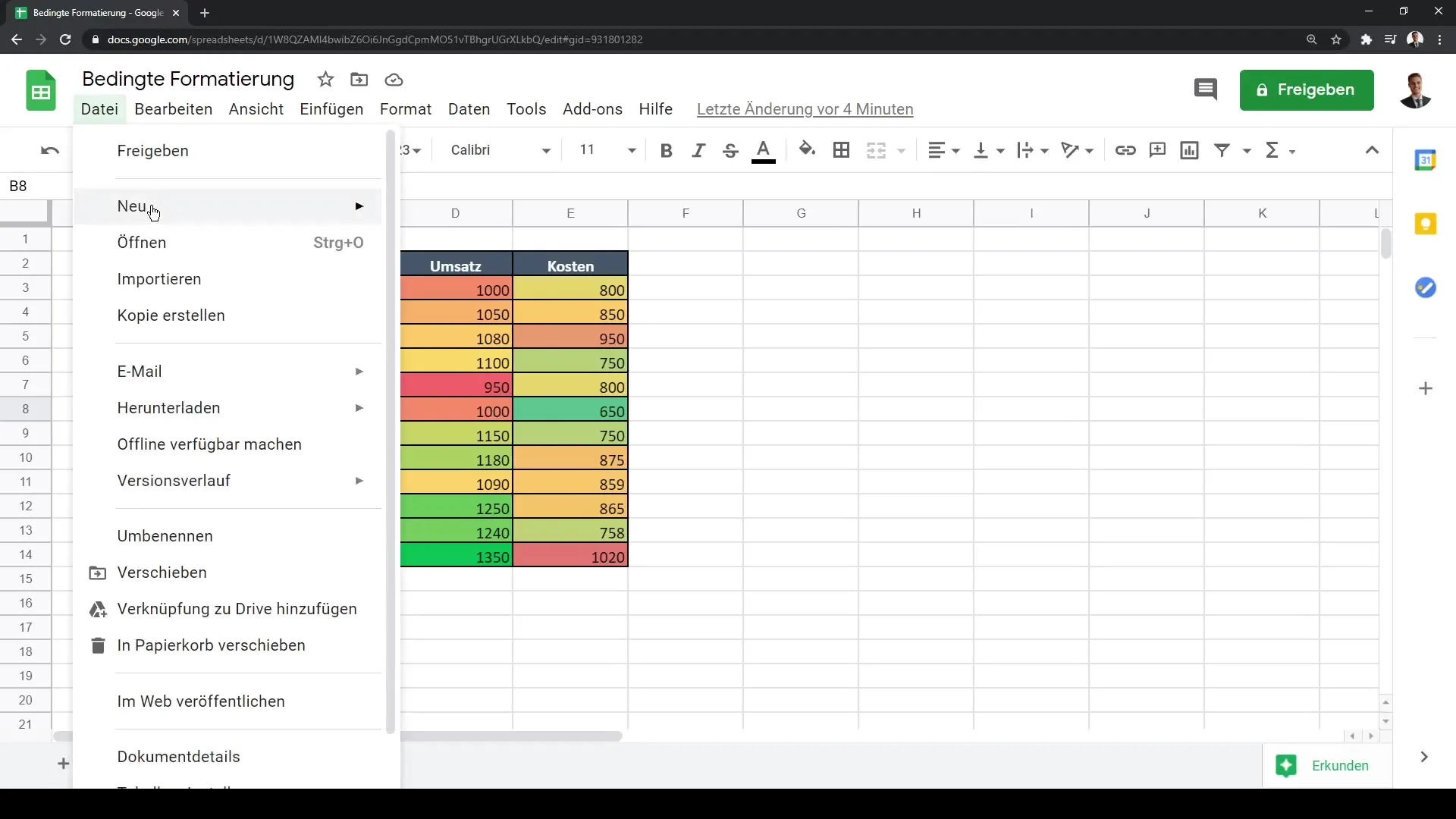
Μια αποτελεσματική μέθοδος είναι να κάνεις κλικ σε "Ανοιγμα", που θα ανοίξει ένα νέο παράθυρο. Εκεί θα δεις μια επισκόπηση των Google-έγγραφών σου που έχεις ήδη δημιουργήσει. Μπορείς επίσης να ανεβάσεις νέα έγγραφα. Για να ανεβάσεις το αρχείο Excel, κάνε κλικ στο μπλε κουμπί που σου επιτρέπει να επιλέξεις αρχεία από τον υπολογιστή σου.
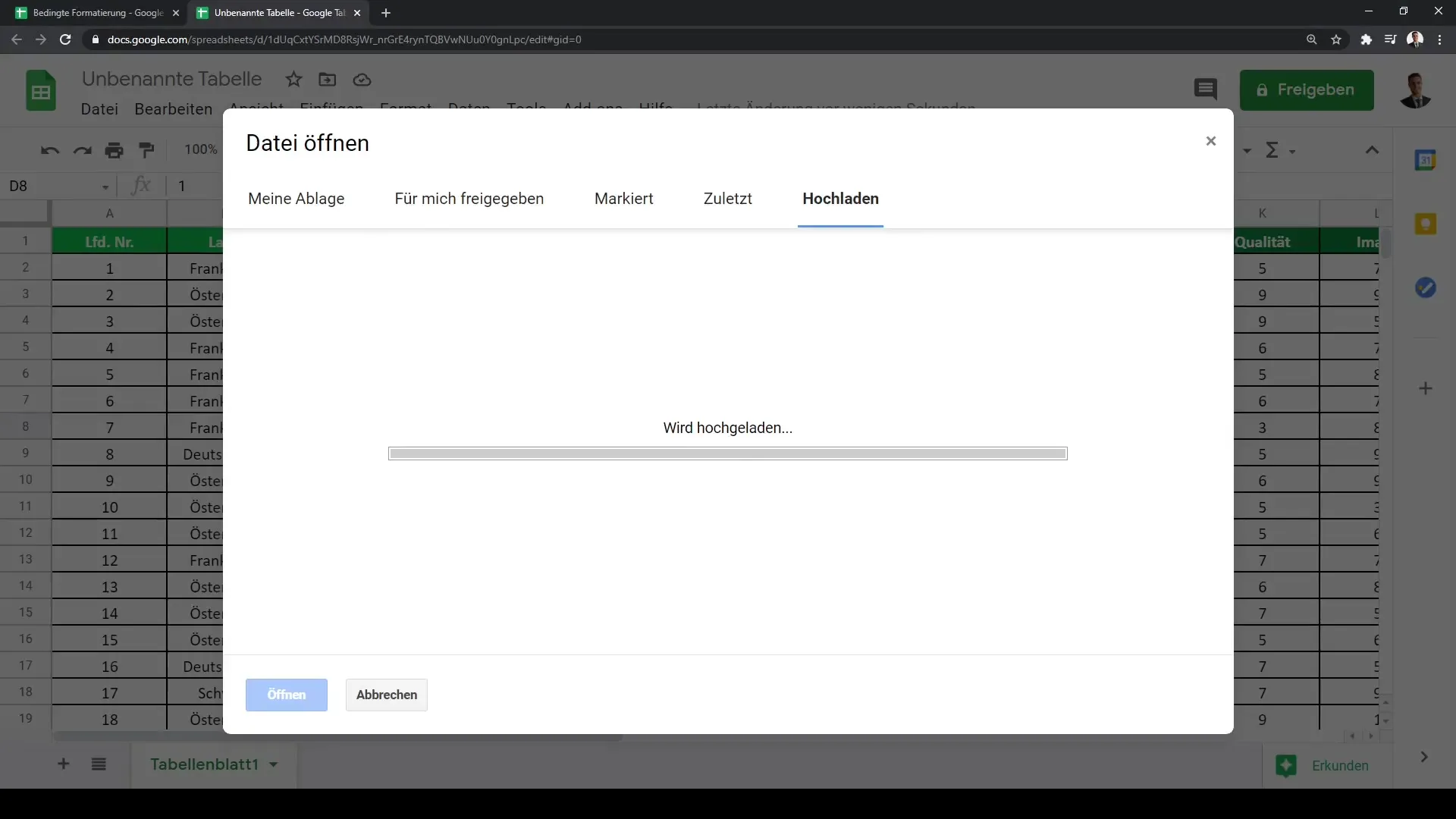
Πλοηγήσου στον φάκελο που βρίσκεται το αρχείο Excel, επίλεξέ το και ανέβασέ το. Μια άλλη δυνατότητα είναι να χρησιμοποιήσεις τη μέθοδο Drag-and-Drop. Απλά σύρε το αρχείο στο παράθυρο, και το σύστημα θα το ανεβάσει αυτόματα και θα το ανοίξει για εσένα στα Google Sheets.
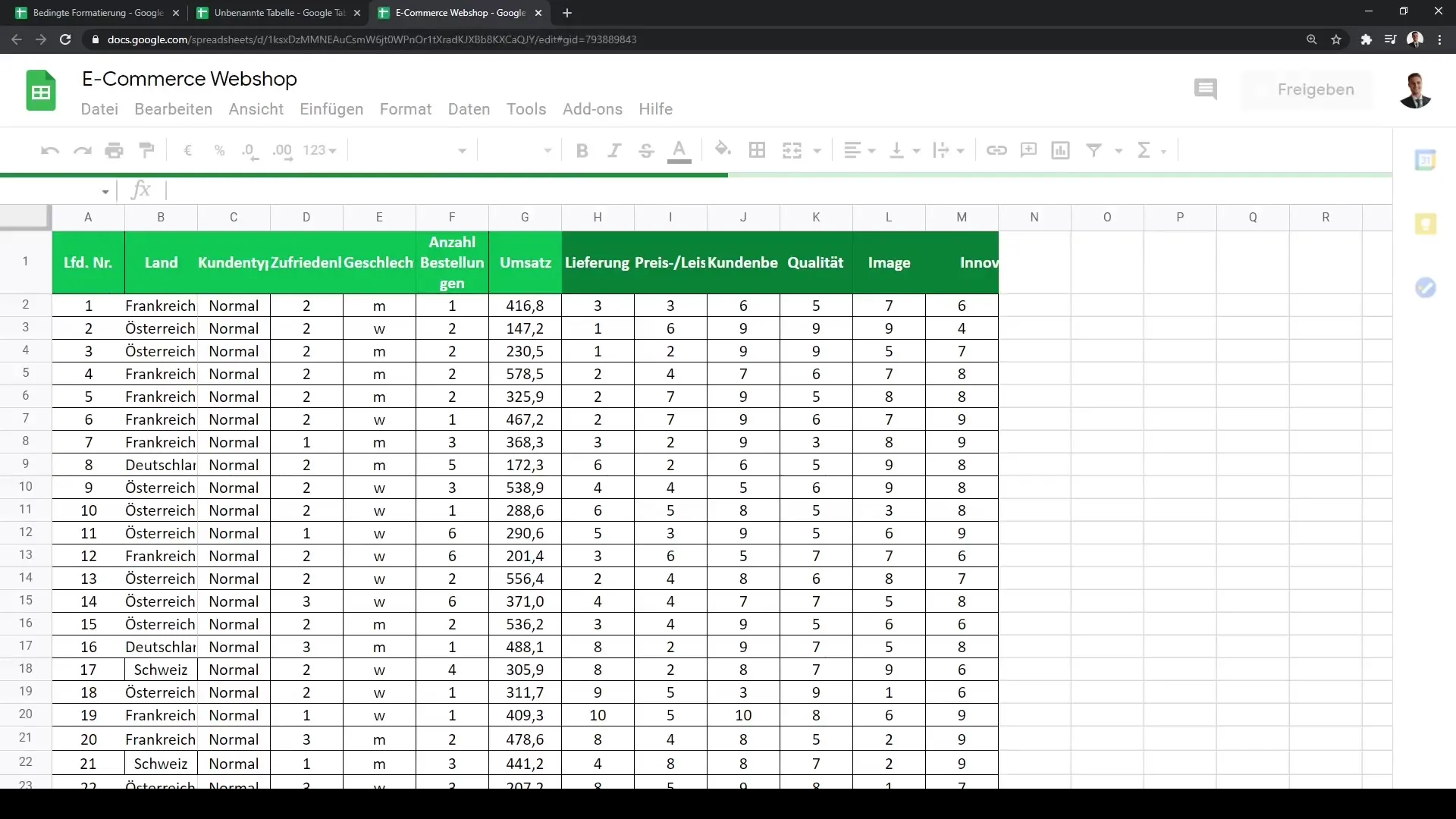
Μετά τη μεταφόρτωση, θα δεις ότι το αρχείο Excel είναι πλέον διαθέσιμο ως έγγραφο Google Sheets. Μπορείς να επεξεργαστείς τα δεδομένα εκεί και να χρησιμοποιήσεις τις λειτουργίες των Google Sheets για να προσαρμόσεις περαιτέρω τους πίνακες.
Σύνοψη
Μέσω αυτών των δύο απλών διαδικασιών μπορείς να μεταβαίνεις αποτελεσματικά μεταξύ Google Sheets και Microsoft Excel. Είτε προετοιμάζεις τα δεδομένα σου για χρήση στο Excel είτε τα εισάγεις από το Excel στα Google Sheets, υπάρχουν πολλοί τρόποι να βελτιστοποιήσεις τη δουλειά σου.
Συχνές Ερωτήσεις
Πώς μπορώ να εξάγω ένα έγγραφο Google Sheets ως αρχείο Excel;Πήγαινε σε "Αρχείο" > "Λήψη" > "Microsoft Excel (.xlsx)".
Τι συμβαίνει με τα δεδομένα μου όταν εξάγω ένα έγγραφο Google Sheets σε Excel;Όλες οι μορφοποιήσεις και τα δεδομένα παραμένουν, ώστε να μπορείς να εργαστείς στο Excel συνεχίζοντας ομαλά.
Πώς μπορώ να εισάγω ένα αρχείο Excel στο Google Sheets;Κάνε κλικ σε "Αρχείο" > "Ανοίγμα" > "Ανέβασμα", για να επιλέξεις το αρχείο Excel και να το ανεβάσεις.
Πρέπει να δημιουργήσω ένα νέο έγγραφο Google Sheets για να εισάγω ένα αρχείο Excel;Δεν είναι απαραίτητο· μπορείς επίσης να εισάγεις το αρχείο Excel σε ένα υπάρχον έγγραφο Google Sheets.


